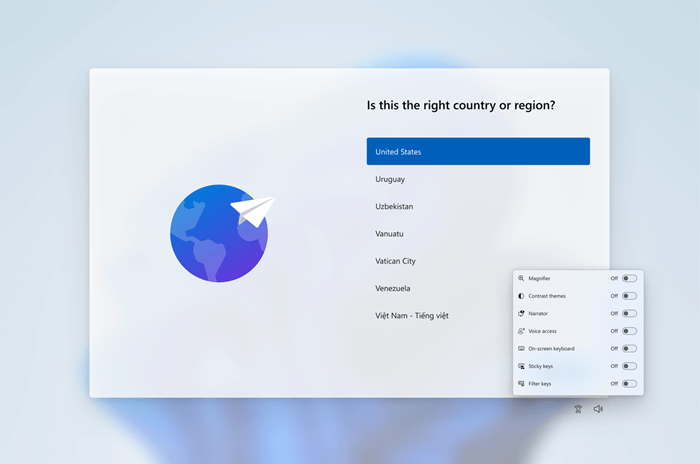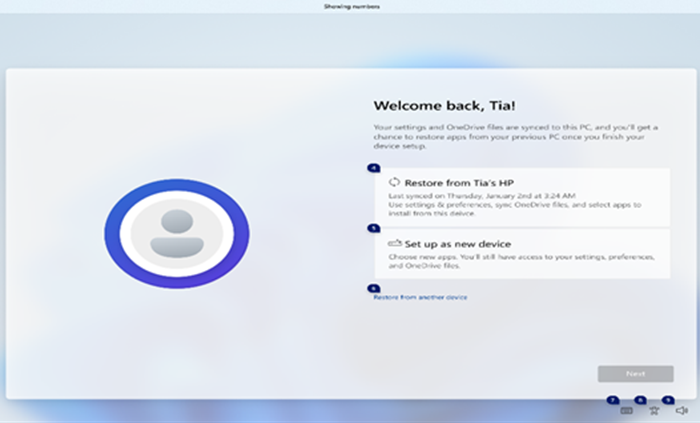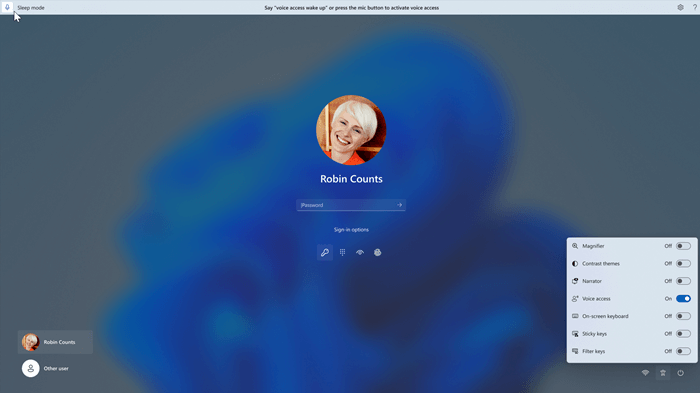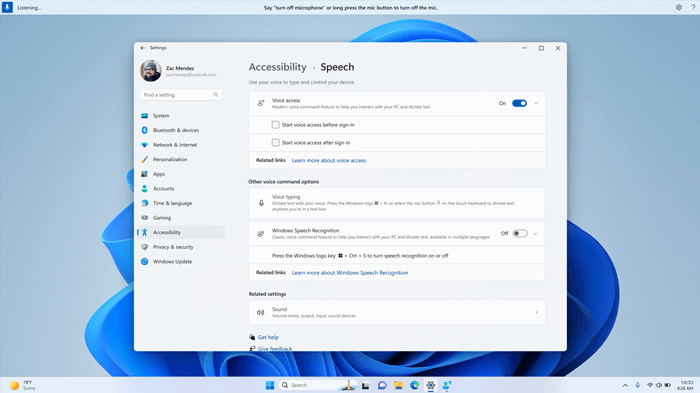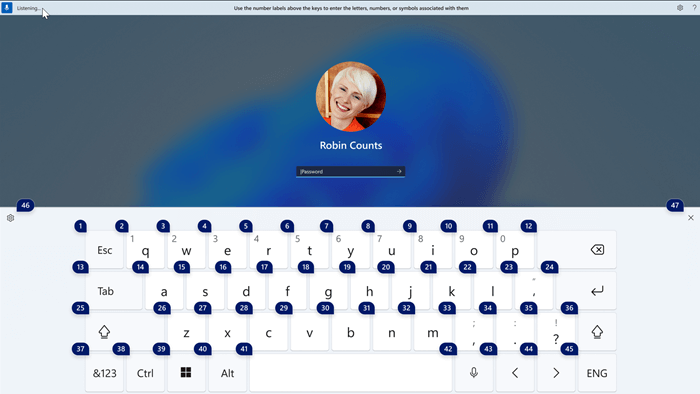Эта статья предназначена для пользователей, которые хотят управлять своим компьютером и создавать текст с применением голоса в Windows. Эта статья является частью набора содержимого Поддержка специальных возможностей Windows, где вы можете найти дополнительные сведения о функциях специальных возможностей Windows. Общие справочные сведения доступны на главной странице службы поддержки Майкрософт.
Голосовой доступ теперь можно использовать для настройки нового компьютера с Windows и перехода по встроенному интерфейсу (OOBE). Во время настройки требуется только подключение к Интернету. Список команд голосового доступа см. в разделе Список команд голосового доступа.
Голосовой доступ — это возможность в Windows 11, позволяющая всем пользователям управлять своим компьютером и создавать текст с помощью лишь голоса и без подключения к Интернету. Например, вы можете открывать приложения и переключаться между ними, просматривать веб-страницы, читать и создавать электронные письма, используя голос. Дополнительные сведения см. в статье Использование голосового доступа для управления компьютером и создания текста с помощью голоса.
Голосовой доступ доступен в Windows 11 версии 22H2 и более поздних версиях. Дополнительные сведения о новых возможностях Windows 11 22H2 и способах получения обновления см. в статье Новые возможности в последних обновлениях Windows. Не знаете, какая у вас версия Windows? См. статью Поиск версии Windows.
В этом разделе
Настройка нового компьютера с Windows с голосовой связью
Вы можете настроить новый компьютер с Windows и перейти по экрану "Встроенный интерфейс" (OOBE) с голосовой связью.
-
Запустите всплывающее окно Специальные возможности на экране OOBE и выберите голосовой доступ, чтобы включить его.
Примечание: Убедитесь, что вы подключены к Интернету во время настройки компьютера, чтобы включить скачивание языковой модели и настроить голосовой доступ.
-
Перейдите по OOBE и вставьте пароль с помощью сенсорной клавиатуры. Скажите "Показать клавиатуру", чтобы открыть сенсорную клавиатуру с цифрами. Дополнительные сведения о сенсорной клавиатуре см. в разделе "Использование сенсорной клавиатуры" статьи Диктовать текст с помощью голоса.
-
Управляйте мышью и фокусом с помощью наложений чисел и сетки. Дополнительные сведения об использовании наложения см. в разделе "Взаимодействие с элементами пользовательского интерфейса с помощью числовых наложений" статьи Использование голоса для взаимодействия с элементами на экране.
Вход на компьютер с помощью голосового доступа
Выполните следующие действия, чтобы войти на компьютер и получить доступ к другим областям на экране блокировки с голосовой связью.
-
Включите голосовой доступ из всплывающего окна Специальные возможности на экране блокировки.
Примечания:
-
Если вы никогда не пробовали голосовой доступ, рекомендуется выполнить поиск голосового доступа в поиске на панели задач и завершить начальную настройку перед первой попыткой на экране блокировки.
-
Чтобы автоматически получать голосовой доступ, выберите Параметры > Специальные возможности > речь в меню Пуск и проверка Начать голосовой доступ перед вхоёмом.
-
Следуйте инструкциям на панели голосового доступа, чтобы сосредоточиться на поле пароля и использовать голос для диктовки пароля или ПИН-кода.
-
Кроме того, можно сказать "показать клавиатуру", чтобы открыть сенсорную клавиатуру с числовыми метками.
-
Вы можете произвести цифры на ключах, чтобы ввести связанные с ним буквы. Это замаскируется фактический пароль, который вы вводите, от услышанного кем-либо в вашем районе. Дополнительные сведения об использовании сенсорных клавиатур см. в разделе "Использование сенсорной клавиатуры" статьи Диктовать текст с помощью голоса.
-
Вы также можете использовать другие команды, такие как "Показать числа" или "Щелкните <имя элемента>", чтобы получить доступ к другим элементам на экране блокировки.
См. также
Использование голоса для взаимодействия с объектами на экране
Список команд голосового доступа
Техническая поддержка для пользователей с ограниченными возможностями
Корпорация Майкрософт стремится к тому, чтобы все наши клиенты получали наилучшие продукты и обслуживание. Если у вас ограниченные возможности или вас интересуют вопросы, связанные со специальными возможностями, обратитесь в службу Microsoft Disability Answer Desk для получения технической поддержки. Специалисты Microsoft Disability Answer Desk знакомы со многими популярными специальными возможностями и могут оказывать поддержку на английском, испанском, французском языках, а также на американском жестовом языке. Перейдите на сайт Microsoft Disability Answer Desk, чтобы узнать контактные сведения для вашего региона.
Если вы представитель государственного учреждения или коммерческой организации, обратитесь в службу Disability Answer Desk для предприятий.